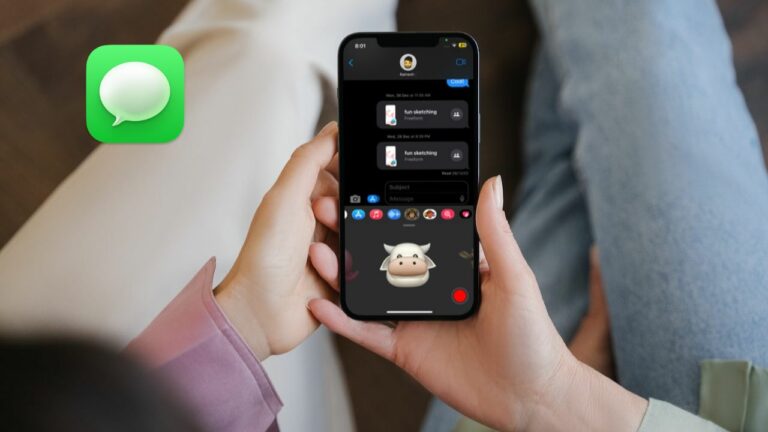Как забыть сеть Wi-Fi на iPhone, iPad и Mac
В тех случаях, когда ваша сеть Wi-Fi становится неряшливой или внезапно начинает плохо работать, вам часто рекомендуется заставить ваше устройство забыть сеть и повторно подключиться к ней. Чаще всего он может решить проблемы с Wi-Fi. Более того, это также пригодится, если вы больше не хотите, чтобы ваше iDevice автоматически подключалось к общедоступному Wi-Fi. Тем не менее, давайте научимся забывать сеть Wi-Fi на iPhone, iPad и Mac.
Забудьте о сети Wi-Fi в iOS 17, iPadOS 17 и macOS 14 Sonoma
Процесс принудительного стирания сети Wi-Fi из памяти iPhone или Mac одинаков. К тому же, за несколько лет он особо не изменился. Что касается того, почему многие люди с ним не знакомы, то это вполне может быть связано с его скрытым характером.
Забудьте о сети Wi-Fi на iPhone и iPad
- Для начала откройте Приложение настроек на вашем iPhone или iPad.
- После этого нажмите на Wi-Fi.
- Далее нажмите на “Информация” кнопку рядом с сетью Wi-Fi, которую вы хотите, чтобы ваше устройство забыло.
- Далее нажмите на Забудьте эту сеть.
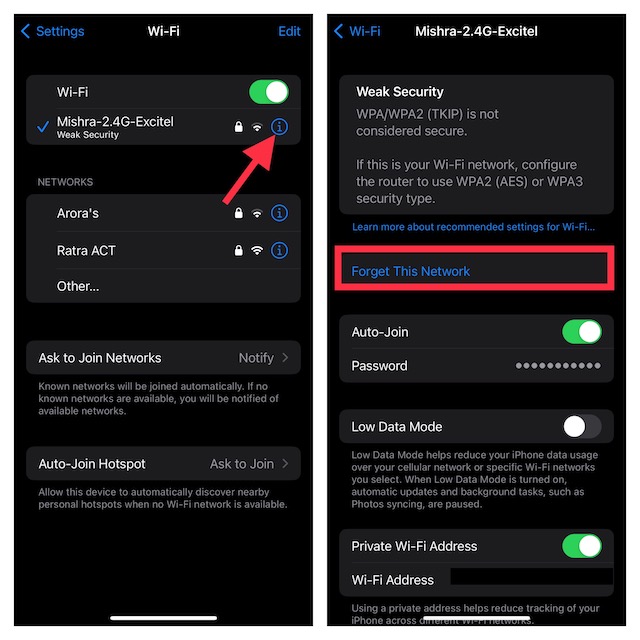
- Теперь на экране появится всплывающее меню со словами: «Ваш iPhone/iPad и другие устройства, использующие iCloud Keychain, больше не будут подключаться к этой сети Wi-Fi..» Обязательно нажмите на Забывать для подтверждения действия.
Готово! Ваше устройство iOS больше не будет автоматически подключаться к этой сети Wi-Fi.
Забудьте о сети Wi-Fi на Mac
- Для начала нажмите на кнопку Яблочное меню в левом верхнем углу экрана.
- Теперь выберите Настройки системы в меню.
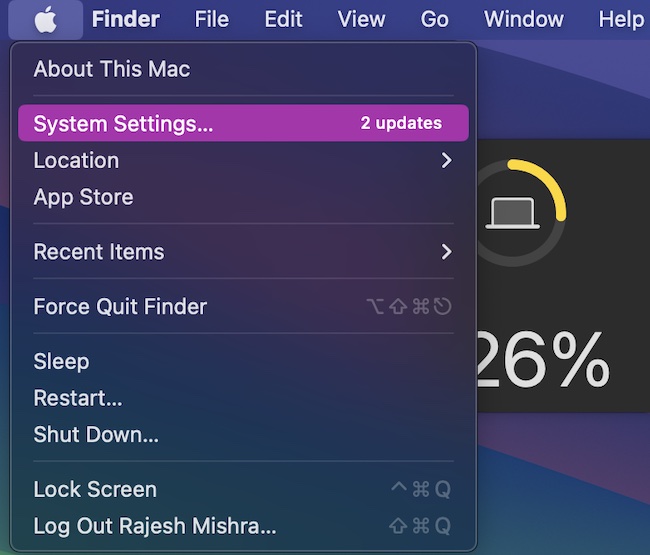
- После этого нажмите на Wi-Fi.
- Далее нажмите на «тройная точка» значок рядом с сетью Wi-Fi, которую вы хотите забыть.
- Затем выберите Забудьте эту сеть опция в меню.

- Теперь вы увидите всплывающее сообщение: «Ваш Mac и другие устройства, использующие iCloud Keychain, больше не будут подключаться к этой сети Wi-Fi». Обязательно нажмите на Удалять во всплывающем меню, чтобы подтвердить процесс, и все готово.
Часто задаваемые вопросы
1. Почему мой iPhone стал работать медленно после обновления iOS 17?
Может быть много причин, по которым ваш iPhone стал работать медленно после обновления программного обеспечения. Например, проблема может быть связана с устаревшими приложениями и отсутствием надлежащего контроля над энергоемкими функциями, такими как службы определения местоположения и фоновое обновление приложений.
2. Должен ли я установить бета-профиль программного обеспечения iOS на свой iPhone?
Хотя устанавливать бета-версии программного обеспечения для изучения предстоящих функций — это здорово, не следует вскакивать на подножку без резервного копирования вашего устройства и учета ошибок программного обеспечения, что является неотъемлемой частью бета-тестирования.
Читать далее: 17 лучших функций новых сообщений в iOS 17 на iPhone